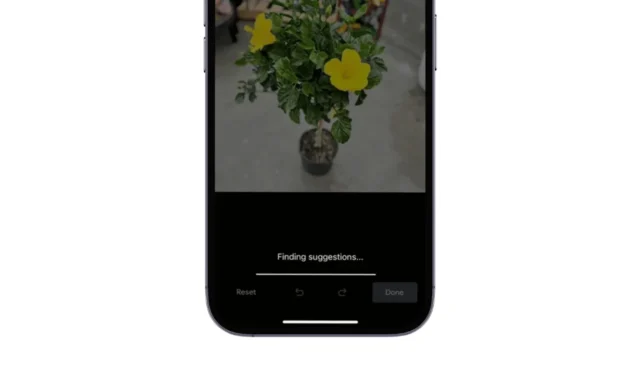
蘋果一直忙於推出以人工智慧為中心的新功能。近日,iOS 18 Developer Beta 迎來了一項名為 Clean Up 的新 AI 功能。
iPhone 的清理功能是什麼?
iPhone 的「清理」是「照片」應用程式的功能,可讓您從照片中刪除任何物體或人物。
此功能可以幫助您消除照片中不需要的照片炸彈。它由人工智慧提供支持,可以有效掃描您的圖片以檢測您可能想要刪除的主題和物體。
然而,唯一令人失望的是,由於它是 Apple Intelligence 的一部分,因此僅適用於支援的 iPhone,例如 iPhone 15 Pro、iPhone 15 Pro Max 和即將推出的 iPhone 16 系列。
您可以在不支援的 iPhone 上使用 iPhone 的清理功能嗎?
如果您沒有 iPhone 15 系列,您將無法使用 Apple Photos 應用程式上的 AI Powered Clean Up 功能。
從圖片中刪除不需要的項目的唯一方法是使用 Apple 清理工具的替代工具。
如何在舊款 iPhone 上取得 iOS 18 Clean Up 類型的物件刪除器
您可以使用 iPhone 上的免費 Google 照片應用程式刪除照片中不需要的內容。 Google Photos可以免費下載,其Magic Eraser工具也可以免費使用。
Google Photos Magic Eraser 和 Apple 的清理工具幾乎沒有任何區別。以下介紹如何使用魔術橡皮擦工具在任何 iPhone 上存取 iOS 18 類型的清潔功能。
1.在您的 iPhone 上下載並安裝Google Photos應用程式。該應用程式可以從 Apple App Store 下載。
2. 安裝後,啟動它並使用您的 Google 帳戶登入。
3. 選擇要從中刪除不需要的物件的圖片。
4. 圖片開啟後,點選螢幕底部的編輯圖示。

5. 在編輯畫面上,點選魔術橡皮擦。
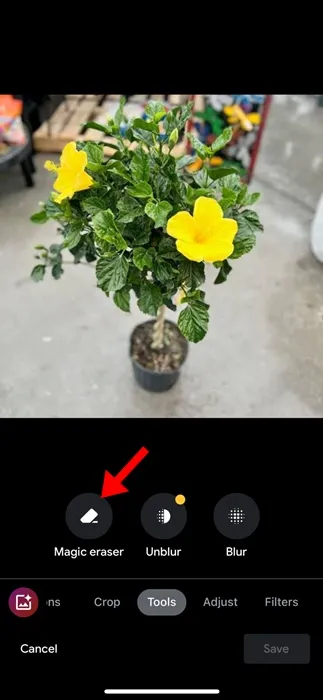
6. 現在,Google將使用人工智慧來分析圖片並建議您可能想要從照片中刪除的元素。
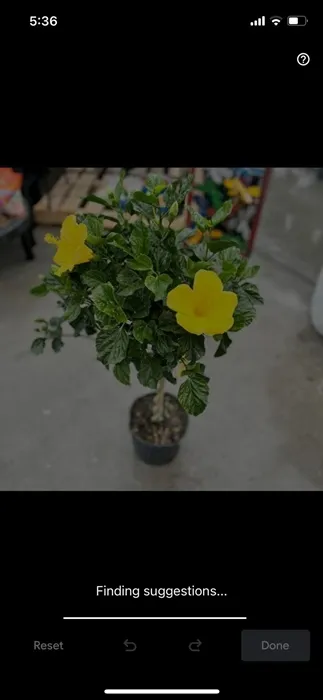
7. 您可以手動圈選或在物件上塗抹,以將其從影像中刪除。

7. 所選物件將被刪除。如果您對圖像滿意,請點擊「完成」按鈕。

8. 您從圖片中選取的物件將立即被刪除。
本指南介紹如何在任何 iPhone 上使用 iPhone 的清潔功能。如果您需要有關此主題的更多協助,請在評論中告訴我們。另外,如果您發現本指南有幫助,請不要忘記與您的朋友分享。




發佈留言